No products in the cart.
آموزش Photoshop : افکت متنی یخی

آموزش Photoshop : افکت متنی یخی
توی این آموزش، افکت متنی یخی رو با Photoshop با هم می بینیم و با ابزارها و تکنیک های مورد نیاز آشنا میشیم. بیاین شروع کنیم!
با ” آموزش Photoshop : افکت متنی یخی ” با ما همراه باشید…
- سطح سختی: مبتدی
- مدت آموزش: 20 تا 30 دقیقه
- نرم افزار استفاده شده: Adobe Photoshop
فایل های تمرین- Project Files
دانلود فایل های استفاده شده در این دوره – Project Files
گام اول
یک سند جدی به ابعاد 1400 در 900 پیکسل درست کرده و رنگ آبی تیره رو بهش اختصاص میدیم.
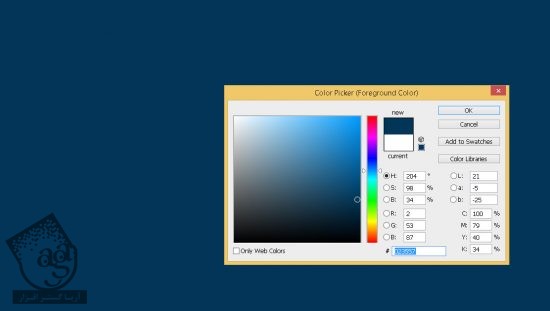
تصویر Ice Texture 1 رو بارگذاری کرده و کل تصویر رو انتخاب می کنیم. بعد هم اون رو Copy, Paste کرده و در صورت لزوم، Resize می کنیم.

Blending Mode رو روی Soft Light قرار میدیم.
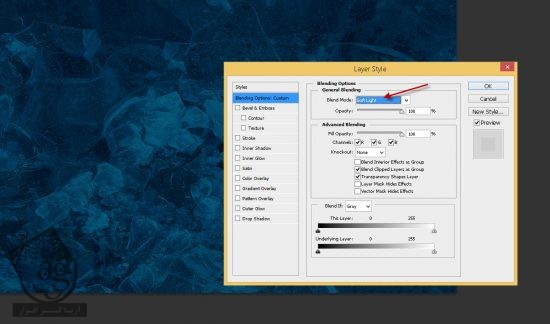
Curves Adjustment Layer زیر رو اعمال می کنیم.
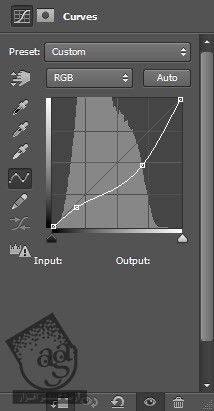
یک هایلایت به وسط بوم اضافه می کنیم. برای این کار از یک قلموی نمر و بزرگ کمک می گیریم.
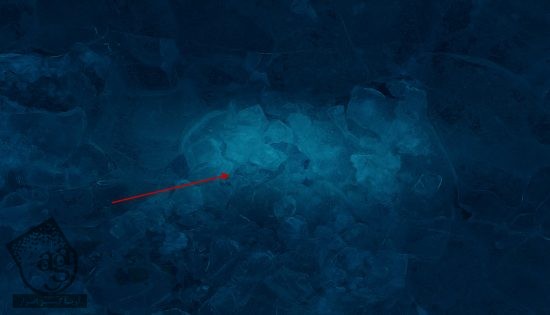
گام دوم
فونت مورد نظر رو انتخاب کرده و متن رو تایپ می کنیم.

Layer Style زیر رو اعمال می کنیم.
Bevel & Emboss :
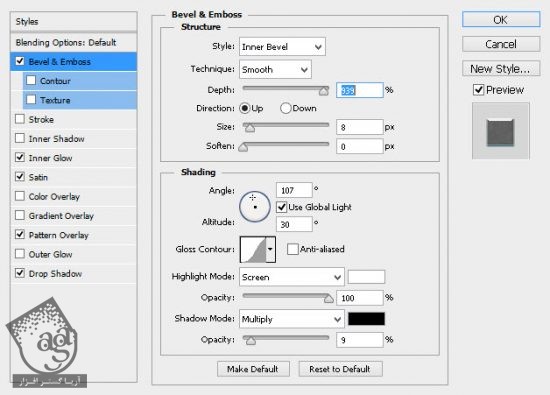
Inner Glow :
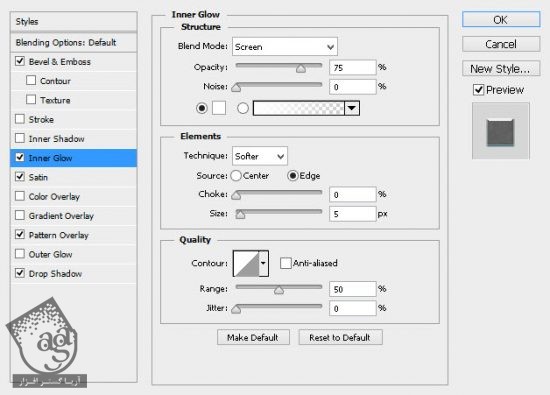
Satin :
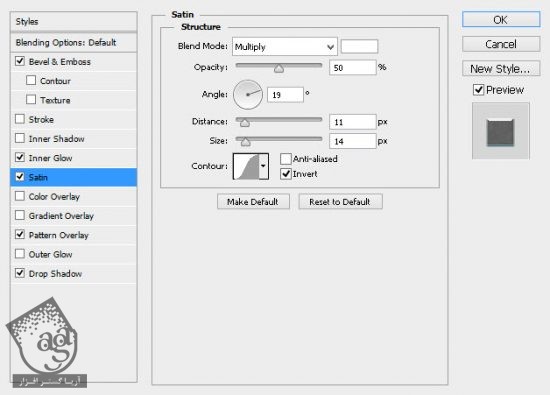
Pattern Overlay :
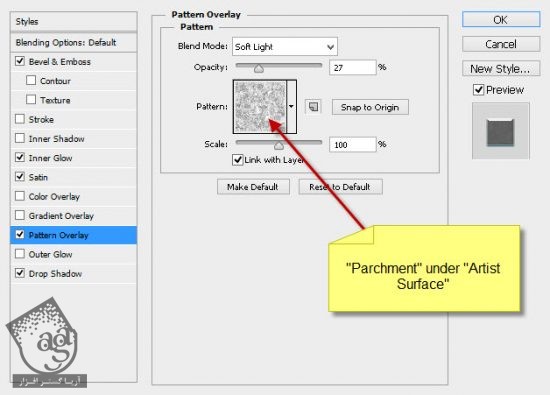
Drop Shadow :
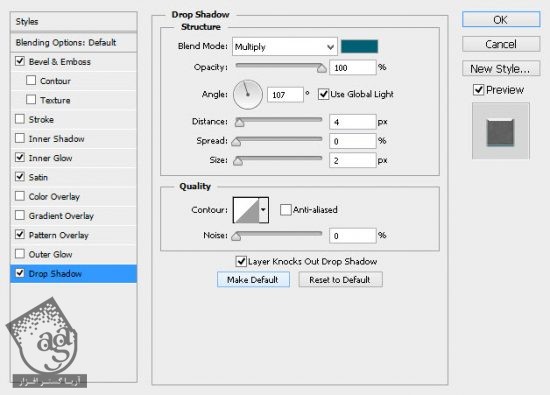
یک لایه ماسک به لایه متن اضافه می کنیم. با استفاده از قلمویی که دانلود کردیم، بخشی از متن رو حذف می کنیم.

نتیجه به صورت زیر در میاد.

توصیه می کنم دوره های جامع فارسی مرتبط با این موضوع آریاگستر رو مشاهده کنید:
– صفر تا صد آموزش فتوشاپ در عکاسی
– صفر تا صد آموزش دیجیتال پینتینگ – پک 1
– صفر تا صد آموزش دیجیتال پینتینگ – پک 2
گام سوم
تصویر Ice Texture 2 رو باز کرده و بخشی از اون رو انتخاب می کنیم.
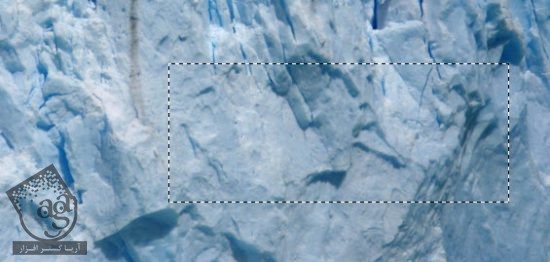
بخشی که انتخاب کردیم رو روی متن Copy, Paste می کنیم.

روی لایه جدید کلیک راست کرده و Create Clipping Mask رو انتخاب می کنیم.

گام چهارم
قلمویی که می بینین رو انتخاب می کنیم.
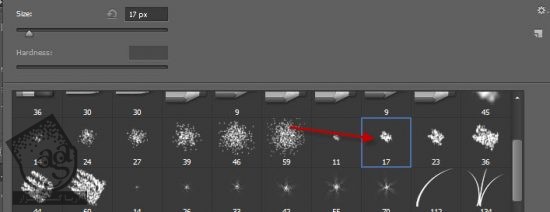
لبه ها رو به شکلی که می بینین در میاریم.

تکسچر بیشتری رو در صورت لزوم اضافه می کنیم. بخشی که می بینین رو انتخاب می کنیم.

بخش انتخاب شده رو Copy, Paste می کنیم.

اگه بخواین می تونین مقداری برف هم به افکت متنی اضافه کنین.

گام پنجم
لایه Background رو Duplicate کرده و فیلتر Accented Edges رو روی لایه Duplicate شده اعمال می کنیم.
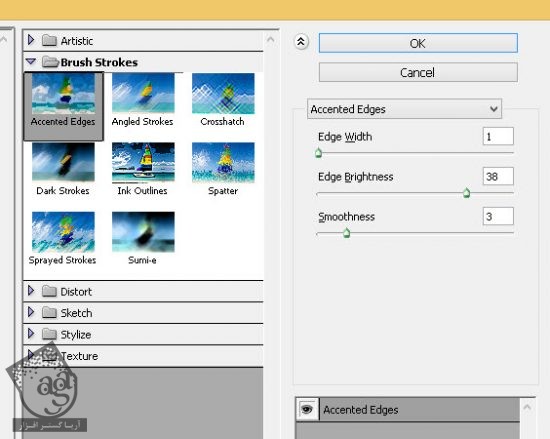
لایه ماسک رو روی لایه Duplicate شده اعمال می کنیم.

نتیجه نهایی رو در زیر می بینین.
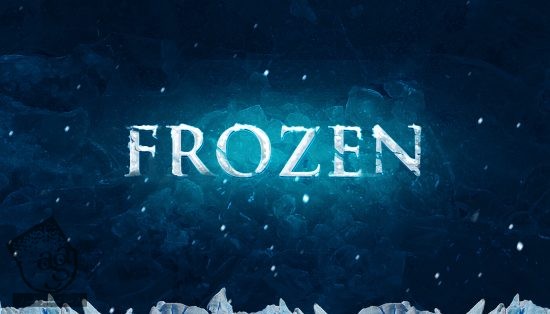
امیدواریم ” آموزش Photoshop : افکت متنی یخی ” برای شما مفید بوده باشد…
توصیه می کنم دوره های جامع فارسی مرتبط با این موضوع آریاگستر رو مشاهده کنید:
– صفر تا صد آموزش فتوشاپ در عکاسی
– صفر تا صد آموزش دیجیتال پینتینگ – پک 1
– صفر تا صد آموزش دیجیتال پینتینگ – پک 2
توجه : مطالب و مقالات وبسایت آریاگستر تماما توسط تیم تالیف و ترجمه سایت و با زحمت فراوان فراهم شده است . لذا تنها با ذکر منبع آریا گستر و لینک به همین صفحه انتشار این مطالب بلامانع است !
دوره های آموزشی مرتبط
590,000 تومان
590,000 تومان
590,000 تومان
590,000 تومان
590,000 تومان
590,000 تومان
450,000 تومان
590,000 تومان





















































































قوانین ارسال دیدگاه در سایت